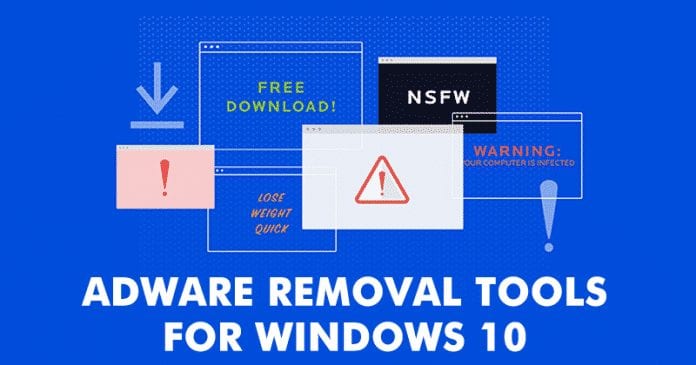
Föreställ dig bara en situation, du surfar på webben och plötsligt kommer en popup-annons ut från ingenstans på din skärm. Om du har gått igenom dessa situationer har du redan upplevt “Adware”.
Folk missförstår vanligtvis Adware som skadlig programvara. Dessa skiljer sig dock från varandra. Adware är en sorts programvara som är avsedd att visa annonser för att generera intäkter. Adware skadar sällan datorn, men det kan säkert förstöra din webbupplevelse.
Vad som är mer intressant är att Adware kommer in i ditt system utan ditt samtycke, och de kan bombardera ditt system med irrelevanta annonser. Eftersom vi alla älskar gratis grejer, kommer Adware vanligtvis med gratisprogram. Den här artikeln kommer att dela några av de bästa verktygen för borttagning av adware för Windows som hjälper dig att ta bort adware från systemet.
Lista över 10 bästa gratis verktyg för borttagning av adware för Windows 10
Det är värt att notera att massor av verktyg för borttagning av adware finns tillgängliga på internet. Ändå, eftersom vi inte kan lita blint på alla program, har vi manuellt kontrollerat och listat endast användbara verktyg för borttagning av adware.
1. AdwCleaner
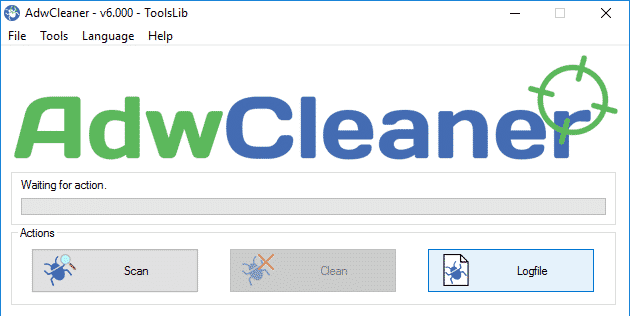
Nåväl, AdwCleaner är ett av de ledande verktygen för borttagning av adware som Windows-användare bör ha på sitt system. Det fantastiska med AdwCleaner är att samma team bakom Malwarebytes stödjer det.
AdwCleaner använder några avancerade mekanismer för att skanna och ta bort dolda adware från ditt system. Förutom adware kan AdwCleaner också ta bort potentiellt oönskade program (PUP).
2. Hitman Pro
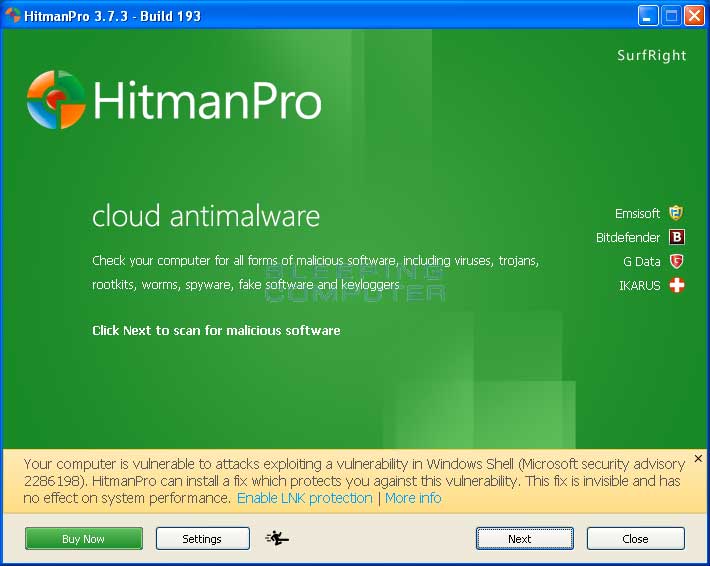
Även om det inte är särskilt populärt är Hitman Pro fortfarande ett av de mest effektiva antimalware-verktygen du kan använda på Windows 10. Det fina med Hitman Pro är att det kan användas tillsammans med ditt befintliga antivirusprogram.
Precis som ADWcleaner använder Hitman Pro även några avancerade tekniker för att skydda din dator mot ransomware, adware, skadlig kod, virus och andra typer av säkerhetshot. Hitman Pro är också lika effektivt mot potentiellt oönskade program (PUP).
3. Zemana Antimalware
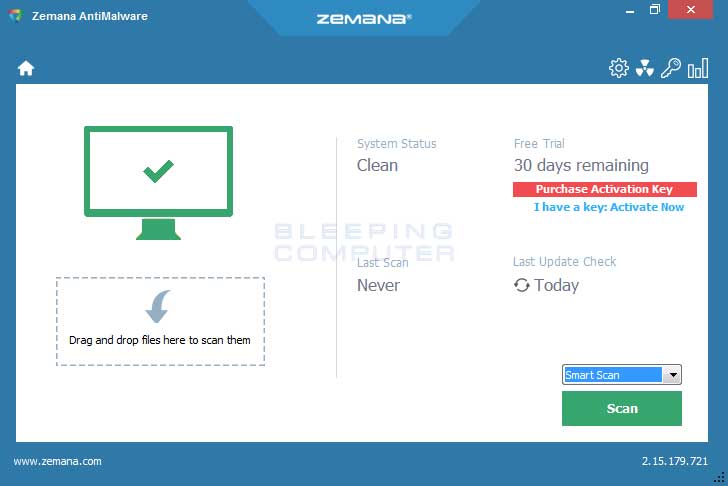
Zemana Antimalware är ett allt-i-ett säkerhetspaket för att skydda din dator mot skadlig programvara, virus, ransomware, adware, valpar.
Det fantastiska med Zemana Antimalware är dess molnskanningsteknik som automatiskt skannar hotdetaljerna och tar bort dem från din dator.
4. BitDefender
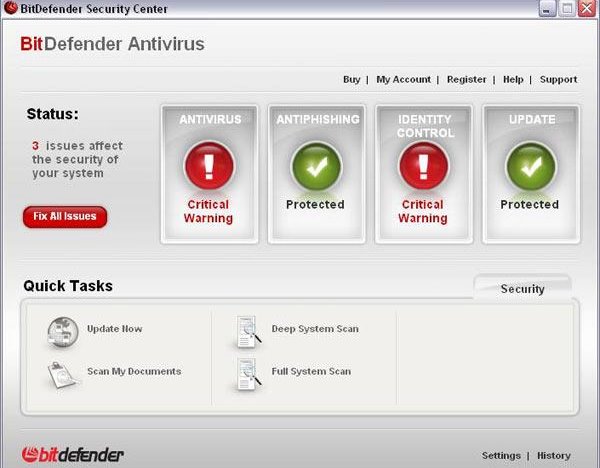
Om du är villig att spendera pengar på en premiumsäkerhetssvit rekommenderar vi Bitdefender Antivirus. Bitdefender är ett av de ledande namnen i säkerhetsvärlden, och det är värt vartenda öre.
Det som är bra med Bitdefender Antivirus är dess användning av systemresurser. Du kommer knappast att märka någon skillnad i systemets prestanda efter att ha använt detta säkerhetsverktyg. Verktyget är ganska lätt, och det erbjuder robust skydd mot alla typer av säkerhetshot, inklusive skadlig kod, virus, adware, etc.
5. Norton Power Eraser
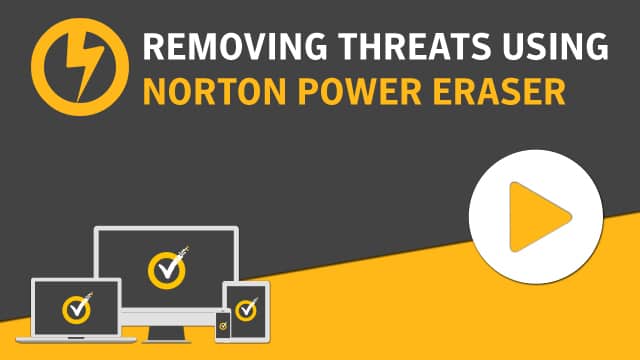
Tja, Norton är ett av de ledande namnen inom säkerhetsvärlden. Företaget har tillverkat säkerhetsprodukter för datorer och smartphones.
Om vi pratar om Norton Power Eraser, använder säkerhetsverktyget de mest aggressiva skanningsteknikerna för att eliminera olika hot från din dator, inklusive rootkits, PUPs, Virus, Malware, Adware, etc.
6. MalwareFox
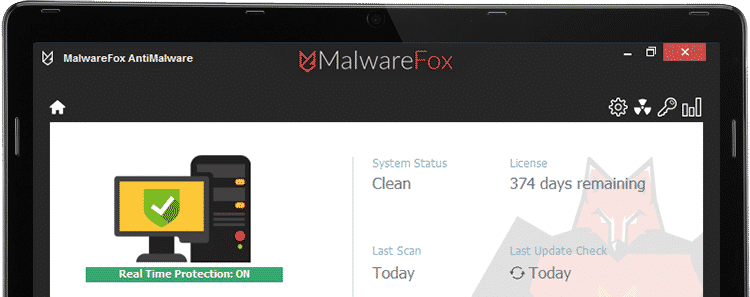
Även om det inte är känt är MalwareFox fortfarande en av de bästa säkerhetssviterna du kan överväga. Säkerhetssviten hävdar att den skyddar din dator mot adware, skadlig programvara, virus, ransomware och mer.
Om vi främst pratar om adware, eliminerar MalwareFoxs adware-borttagningsmodul automatiskt de påtvingade annonserna och oönskade popup-omdirigeringar. Tillsammans med det innehåller MalwareFox också en webbläsarrengörare som hittar och tar bort adware som visar oönskade verktygsfält i en webbläsare.
7. Ad-Aware gratis antivirus
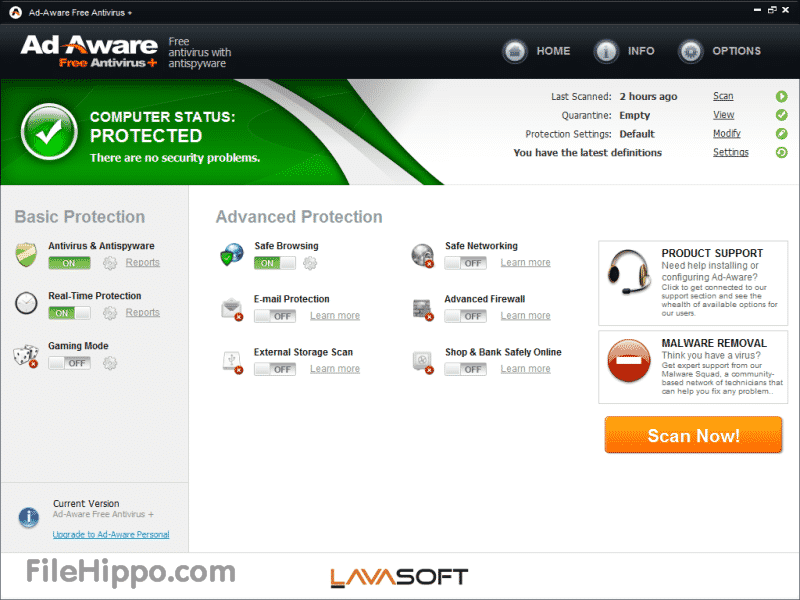
Även om Ad-Aware Free Antivirus kanske inte är det bästa virusskyddet att få på en PC, rekommenderas det ändå eftersom det är gratis. Den senaste versionen av Ad-Aware Free Antivirus skyddar din dator från populära säkerhetshot som virus, maskvirus, trojaner, adware och mer.
Gratisversionen av Ad-aware innehåller också en nedladdningsskyddsfunktion som skannar alla filer du laddar ner från internet. Så om du letar efter en gratis säkerhetslösning för Windows 10, kan Ad-Aware Free Antivirus vara det bästa valet för dig.
8. SuperAntiSpyware
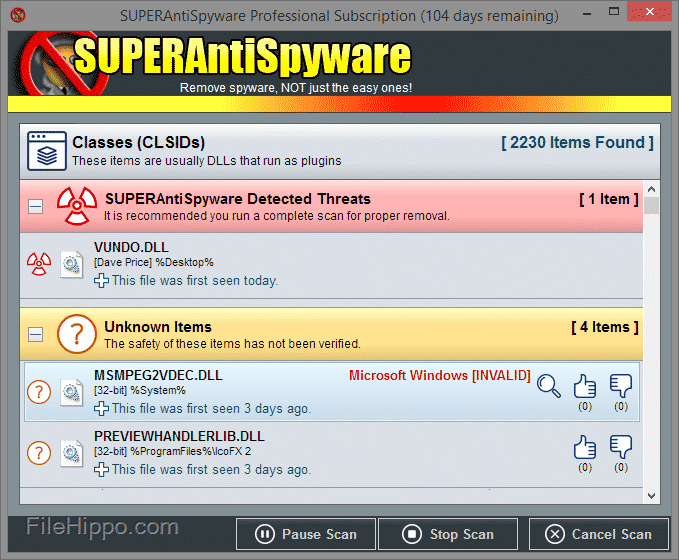
Om du letar efter ett lättviktigt verktyg för att ta bort dolda adware, skadlig kod, trojaner, rootkits från din PC, kan SuperAntiSpyware vara det bästa valet för dig.
Gissa vad? SuperAntiSpyware tar bort nästan alla säkerhetshot utan att påverka prestandan. Användargränssnittet ser föråldrat ut, men det är ganska lätt att använda.
9. KörScanner
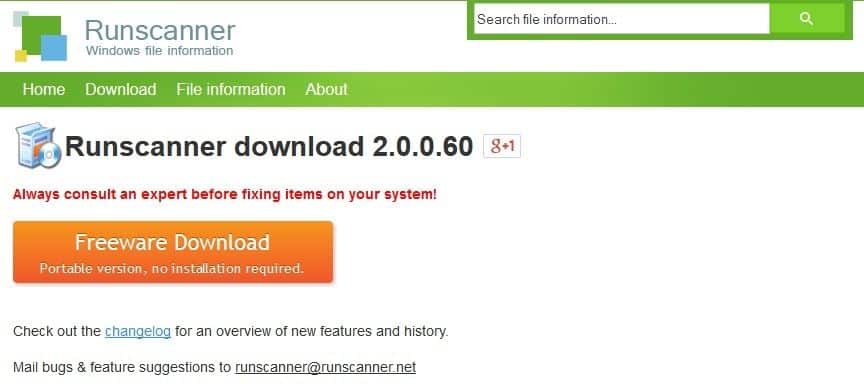
Tja, RunScanner är inte precis ett verktyg för borttagning av adware, men det är ett gratisprogram för Microsoft Windows-systemverktyg som skannar alla program som körs och autostartar platser.
Så, miniverktyget tillåter användare att ta bort felkonfigurerade och skadliga objekt. Det kan enkelt spela vilken app som helst som har adware.
10. Avast Anti-Adware
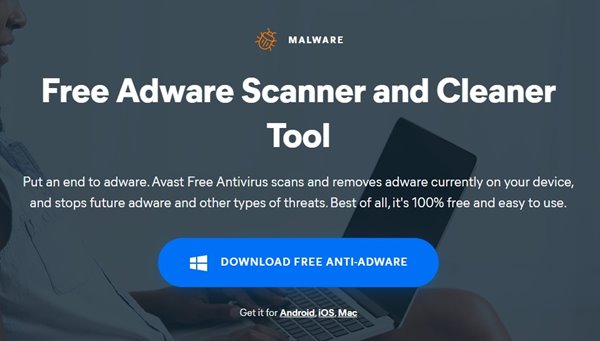
Avast Anti-Adware är ett fristående verktyg från Avast som sätter stopp för adware. Anti-Adware är redan en del av Avast Free Antivirus, men om du inte använder Avast Antivirus kan du installera det fristående verktyget Avast Anti-Adware.
Den senaste versionen av Avast Anti-Adware hittar och tar bort skadliga hot på din dator. För att upptäcka adware använder den världens största nätverk för upptäckt av hot av Avast.
Så det här är de tio bästa verktygen för borttagning av adware för Windows 10-datorer som du kan använda just nu. Vi har kontrollerat verktygen manuellt, och de kan också ta bort envisa adware. Jag hoppas att den här artikeln hjälpte dig! Vänligen dela det med dina vänner också?